Instalar PHPMyAdmin en IIS 7, 7.5 y Windows Server 2008
Para los que no conocen PHPMyAdmin, este script permite administrar bases de datos MySQL, donde es posible hacer algunas de estas cosas:
– Navegar por las bases de datos, tablas, campos, índices, etc.
– Crear, copiar, eliminar, renombrar, alterar bases de datos, campos e índices.
– Mantenimiento del servidor de base de datos, tablas, etc.
– Ejecutar consultas SQL de todo tipo, agregar, insertar, actualizar, etc.
– Cargar datos en tablas, crear usuarios, grupos, permisos, etc.
– Búsquedas en las tablas, y todas las opciones imaginables.
Para instalar PHPMyAdmin se necesita un par de elementos básico para su funcionamiento:
Instalar PHP
Instalar MySQL
Descargar e instalar PHPMyAdmin, esto se hace desde el sitio http://www.phpmyadmin.net/ en la sección Downloads.
1. Extraer los archivos desde el archive descargado en la ubicación donde está disponible el servidor web (la aplicación es una aplicación web y necesita un servidor).
Para esta demostración se ha instalado en C:\inetpub\wwwroot\phpmyadmin
2. Ahora se debe iniciar el Administrador de IIS, expandir las opciones predeterminadas del sitio web; clic derecho sobre phpmyadmin y después clic izquierdo para “Convertir en Aplicación”.
3. Usted debe dejar las opciones predeterminadas en la ventana para agregar la aplicación, luego clic en Aceptar.
4. Crear la carpeta para guardar las sesiones de PHP, en este ejemplo se utiliza C:\temp\phpsessions dando altos permisos a los siguientes usuarios:
IUSR
IIS_IUSRS
Network Service
5. Ahora usted debe ir al directorio donde se encuentra PHP instalado y editar el archive php.ini ; donde se realizará algunas cambios en el mismo:
Encontramos session.save_path y establecemos este como el mismo utilizado en el paso 4, en nuestro caso es C:\temp\phpsessions y guardar el archivo.
6. Tenga en cuenta que esta aplicación requiere de las siguientes extensiones PHP para su funcionamiento:
MySQL
GD
MBSTRING
Si usted no dispone de estas extensiones debe instalarlas en el servidor. Las mismas se pueden instalar mediante el instalador de PHP.
Se puede verificar estás extensiones buscando en el archive php.ini las siguientes líneas extension=php_mysql y posteriormente se debe sacar el comentario de la misma.
Realizar los mismo para estas otras extensiones:
extension=php_gd2.dll
extension=php_mbstring.dll
7. Ir al administrador de IIS al sitio predeterminado (o en la ubicación donde usted lo esté realizando) y haga clic en el documento predeterminado.
8. En el panel derecho hacer clic en Agregar…
9. En el cuadro de diálogo ingrese index.php y luego Aceptar.
10. Ir al directorio donde fue extraído el contenido de PHPMyAdmin y buscar el archive llamado config.sample.inc.php, abrirlo con el Wordpad o cualquier editor.
11. Ahora se debe encontrar la línea $cfg[‘blowfish_secret’] = ‘’; usted tiene que llenar adentro de las comillas con cualquier valor o palabra que usted desee. Se permite el uso de hasta 46 caracteres.
12. Ir abajo en las opciones avanzadas y remover el comentario (sacar las // delante de la línea) y cambiar el pmapass a una diferente contraseña, en esta demo se usó trainsignal.
13. Siguiente, ir más abajo en la sección avanzada de las opciones de phpMyadmin y remover los comentarios de las líneas debajo de esto.
14. Ahora se debe guardar el archive como config.inc.php
15. En su navegador colocar http://localhost/phpmyadmin/ (en el caso que haya seguido la secuencia de este ejemplo, sino su propio directorio) y usted debería ver la página de ingreso a PHPMyAdmin.
Colocar su nombre de usuario y contraseña de MySQL, después clic en siguiente.
16. Ahora usted está habilitado para administrar su instancia de MySQL!
Como han podido ver se puede crear una base de datos de prueba. Ahora ya tiene instalado PHPMyAdmin en IIS.

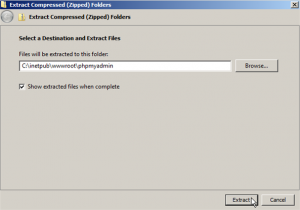
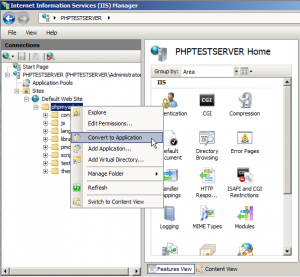
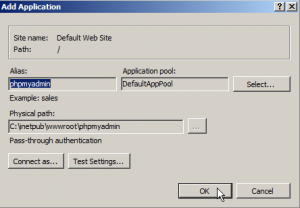
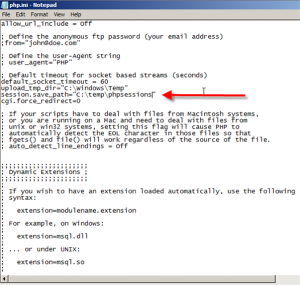
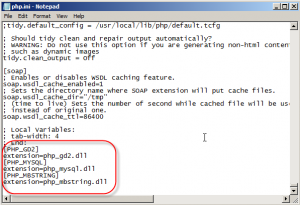
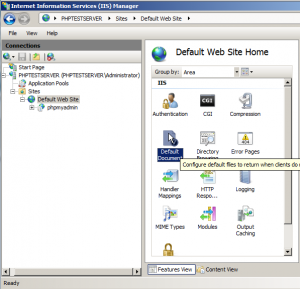
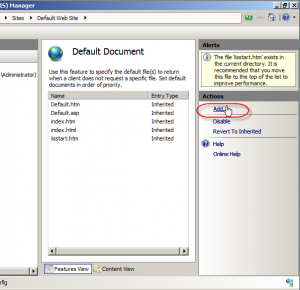
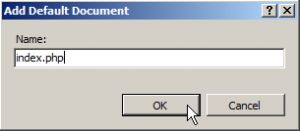
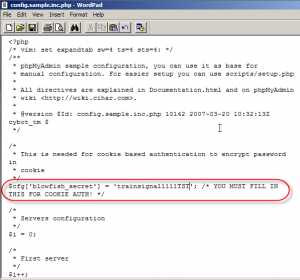
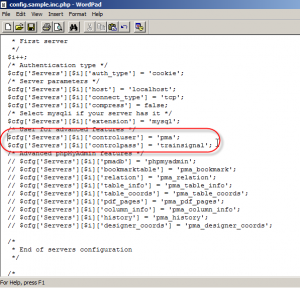
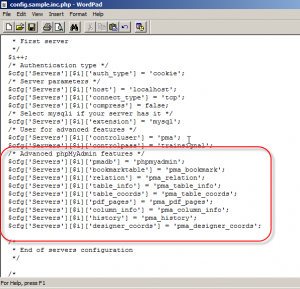
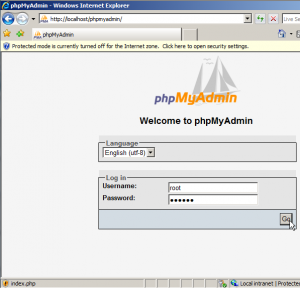
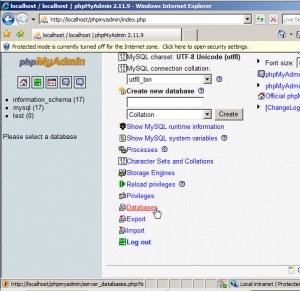

Comments (4)
Hola,
Que tal muy buen post lo estoy probando en estos momentos para ver si me funciona, solo que tengo algunas dudas que me gustaria porfavor me pudieras resolver.
veras por ahora solo tengo 3
1.- En que version de windows server estas probando esta instalacion del phpmyadmin? porque yo estoy utilizando la Standard y no me funciono :/
2.- Que version del phpmyadmin estas instalando?, yo descargue la que vendria siendo la mas reciente de la pagina oficial y me tope conque los archivos de configuracion estan un pco diferentes a como los muestra en sus imagenes
3.- En la parte de «Crear la carpeta para guardar las sesiones de PHP, en este ejemplo se utiliza C:\temp\phpsessions dando altos permisos a los siguientes usuarios:
IUSR
IIS_IUSRS
Network Service»
Tengo mis dudas, realmente no se si lo estoy entendiendo como es, se tienen que agregar algunas lineas de codigo en el php.ini para cada usuario o como se crean los usuarios y se le asignan los privilegios?
Espero poder resolver mis dudas de ante mano gracias por tu tiempo, me gustaria contactarme con usted, mail es stackado.aag@gmail.com
saludos.!
Tengo las mismas dudas que el anterior comentario,en este caso me bota este error:
Cannot start session without errors, please check errors given in your PHP and/or webserver log file and configure your PHP installation properly.
te lo agradeceria si me pudieses ayudar con este error
Hola! muchas gracias por el tutorial, me ha servido mucho.
Saludos!!
no encuentro el aechivo php.ini en la version phpMyAdmin-4.8.0-all-languages